
Tsaug rau ntau yam ncauj lus kom ntxaws qhia nyob rau hauv Internet, txhua tus neeg muaj peev xwm ntawm nws tus kheej reinstall lub operating system nyob rau hauv computer. Tab sis ua ntej ua tus txheej txheem ntawm reinstallation nws tus kheej, nws yuav tsum tsim nyog los tsim ib tug bootable flash drive, nyob rau hauv uas lub OS faib yuav raug kaw. Hais txog yuav ua li cas rau tsim ib tug tsav nrog lub installation yam ntawm qhov rais XP.
Qoj ib ce ib txoj kev rau txoj kev ua ib tug flash drive nrog lub qhov rais XP, peb chaw uasi mus rau lub WinToflash nqi hluav taws xob kev pab. Qhov tseeb yog hais tias qhov no yog lub feem ntau yooj yim cuab tam rau cov tsim ntawm USB muaj, tab sis, cov lwm yam, nws muaj ib tug dawb version.
Download tau lub WINTOFLASH kev pab cuam
Yuav ua li cas rau tsim ib tug bootable USB flash drive nrog lub qhov rais XP?
Thov nco ntsoov tias daim ntawv thov no yog tsim tsis tsuas yog rau cov tsim ntawm ib tug USB tsav los ntawm lub qhov rais XP, tab sis kuj rau lwm versions ntawm no operating system.
1. Yog hais tias WinToflash tseem tsis tau ntsia koj lub computer, ua raws li cov installation txheej txheem. Ua ntej koj yuav khiav qhov kev pab cuam, cuag ib tug USB cab kuj mus rau ib tug computer uas lub tsev ntawm lub operating system yuav muab sau tseg.
2. Khiav WINTOFLASH thiab mus rau lub tab "Advanced hom".
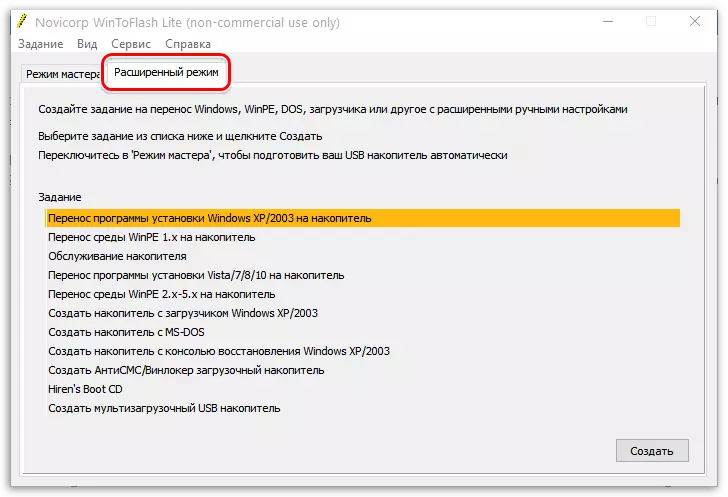
3. Nyob rau hauv lub tso tawm kom pom qhov rais, highlight ib tug nias "Tshem lub qhov rais XP / 2003 installer tsav" thiab mam li xaiv lub khawm "Tsim".
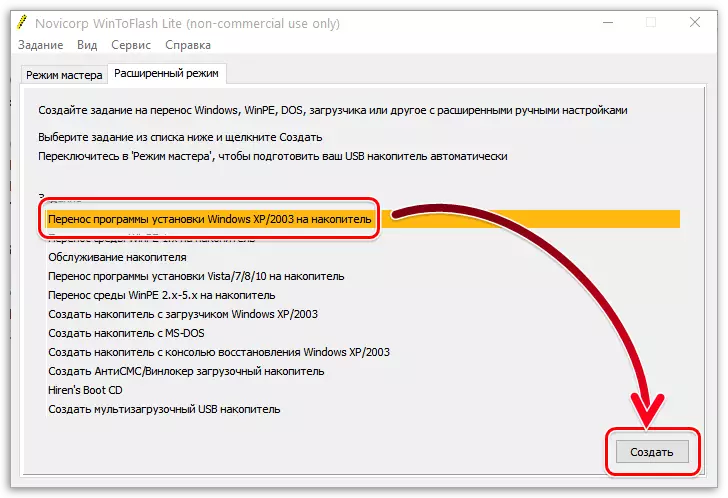
4. Nyob ze rau yam khoom "Txoj kev mus rau lub qhov rais ntaub ntawv" Nias lub pob "Xaiv" Cov. Lub qhov rais Explorer yuav tshwm sim, nyob rau hauv uas koj yuav tsum qhia kom meej rau cov nplaub tshev nrog lub installation cov ntaub ntawv.
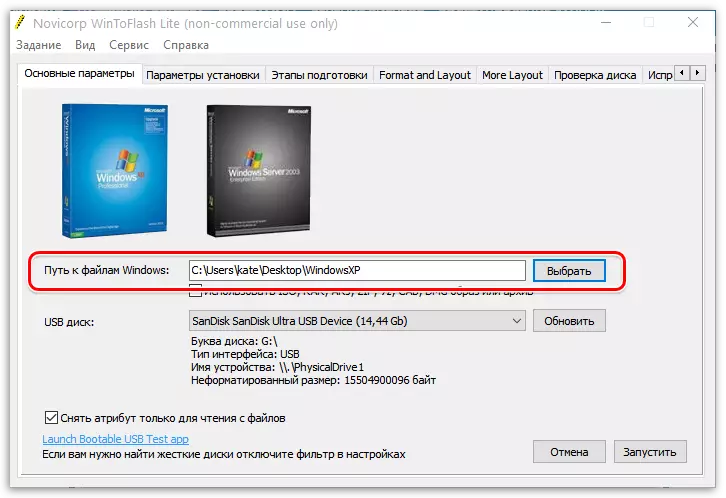
Thov ceeb toom tias koj yuav tsum ua ib tug loading flash drive los ntawm ib tug ISO duab, ces nws yog pre-unzipped nyob rau hauv tej archiver, txuas mus rau tej kev yooj yim qhov chaw nyob rau koj lub computer. Tom qab hais tias, cov uas ua ntawv tais ceev tseg yuav muab ntxiv rau lub WinToflash kev pab cuam.
tsib. Nyob ze rau yam khoom "USB disk" Xyuas kom tseeb tias koj muaj tus yam flash drive. Yog hais tias nws yog tsis tso tawm, nias rau ntawm lub pob. "Hloov tshiab" Thiab xaiv Drive.
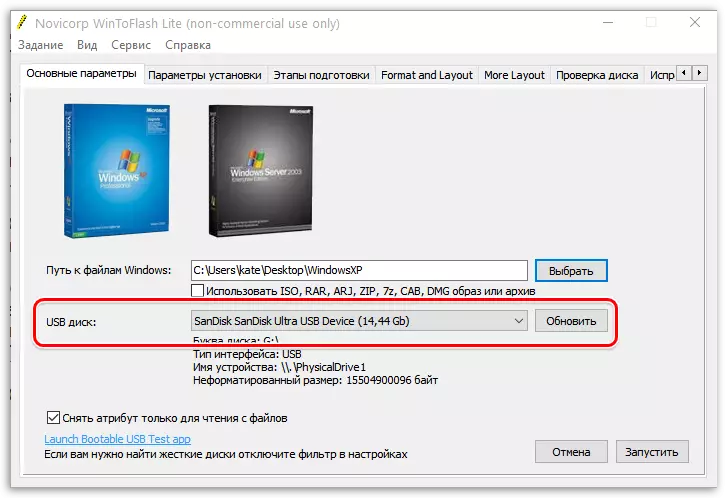
6. Txhua yam yog npaj rau cov txheej txheem, yog li ntawd koj yuav tsuas nias rau ntawm lub khawm "Khiav".
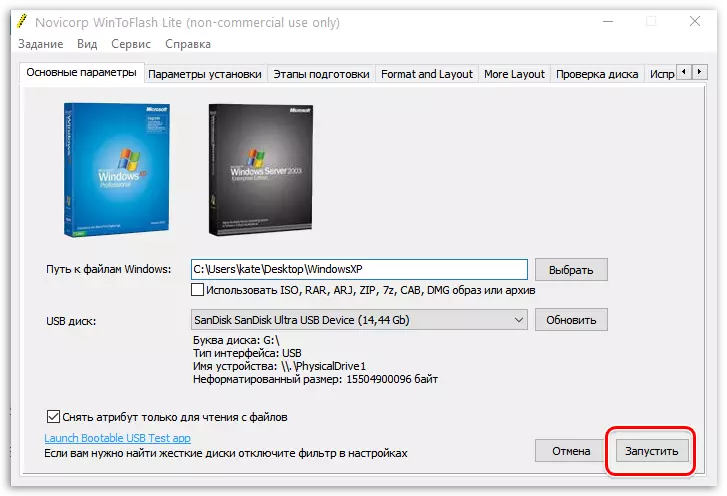
7. Qhov kev pab cuam yuav ceeb toom koj hais tias tag nrho cov yav tas los cov ntaub ntawv yuav raug rhuav tshem rau cov disk. Yog hais tias koj pom zoo nrog rau qhov no, nias rau ntawm lub khawm "Taug Kev".
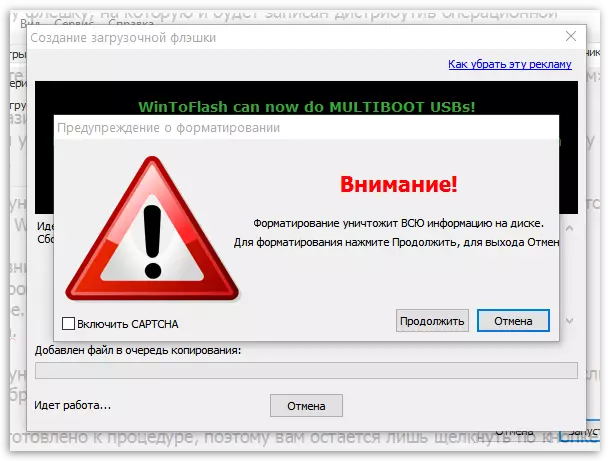
Tus txheej txheem ntawm txoj kev ua ib bootable USB cab kuj yuav pib, uas yuav muab ib co sij hawm. Sai li sai tau raws li hauv daim ntawv thov ua tiav tsim ntawm ib tug flash drive, nws muaj peev xwm tam sim ntawd yuav siv tau rau nws npaj lub hom phiaj, i.e. Tau rau nruab qhov rais.
Saib: Cov Kev Kawm rau Tsim Cov Chaw Tso Hluav Taws Xob
Raws li koj tuaj yeem pom, cov txheej txheem ntawm kev sib sau lub chaw thau khoom flash drive nrog Windows XP yog yooj yim heev. Ua raws li cov lus pom zoo no, koj sai sai tsim kev tsav tsheb nrog kev teeb tsa cov txheej txheem ntawm lub operating system, uas txhais tau tias koj tuaj yeem pib nruab nws.
